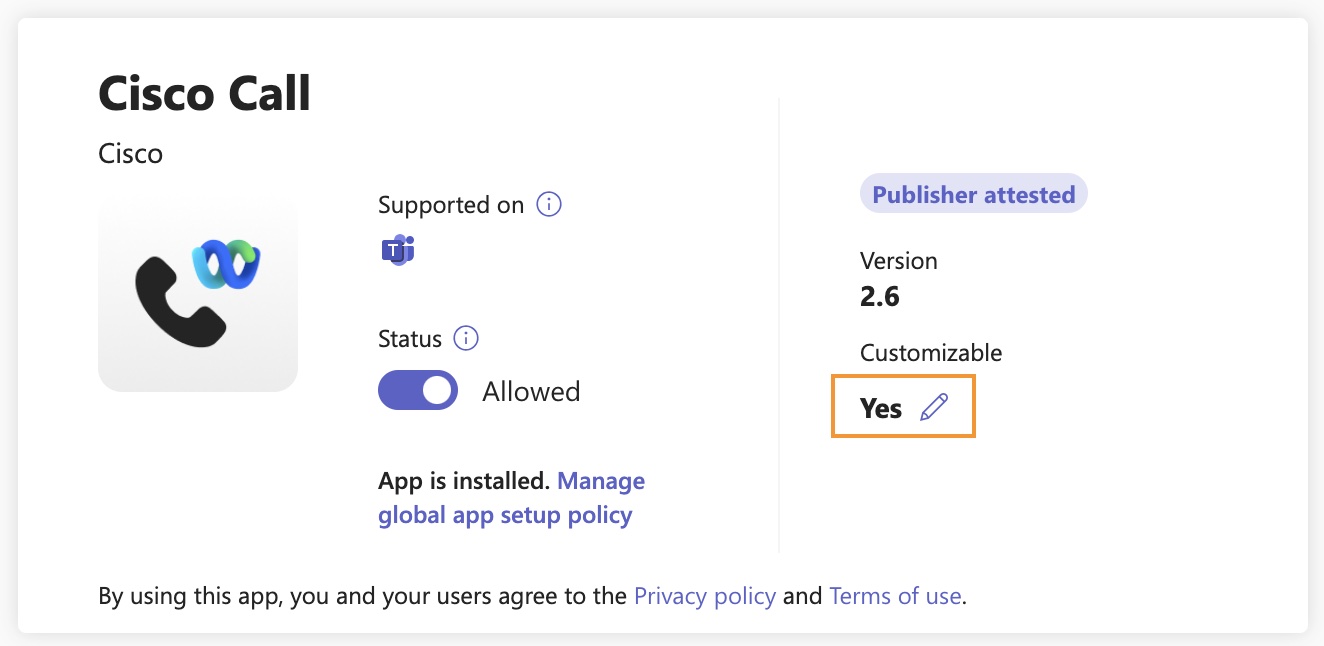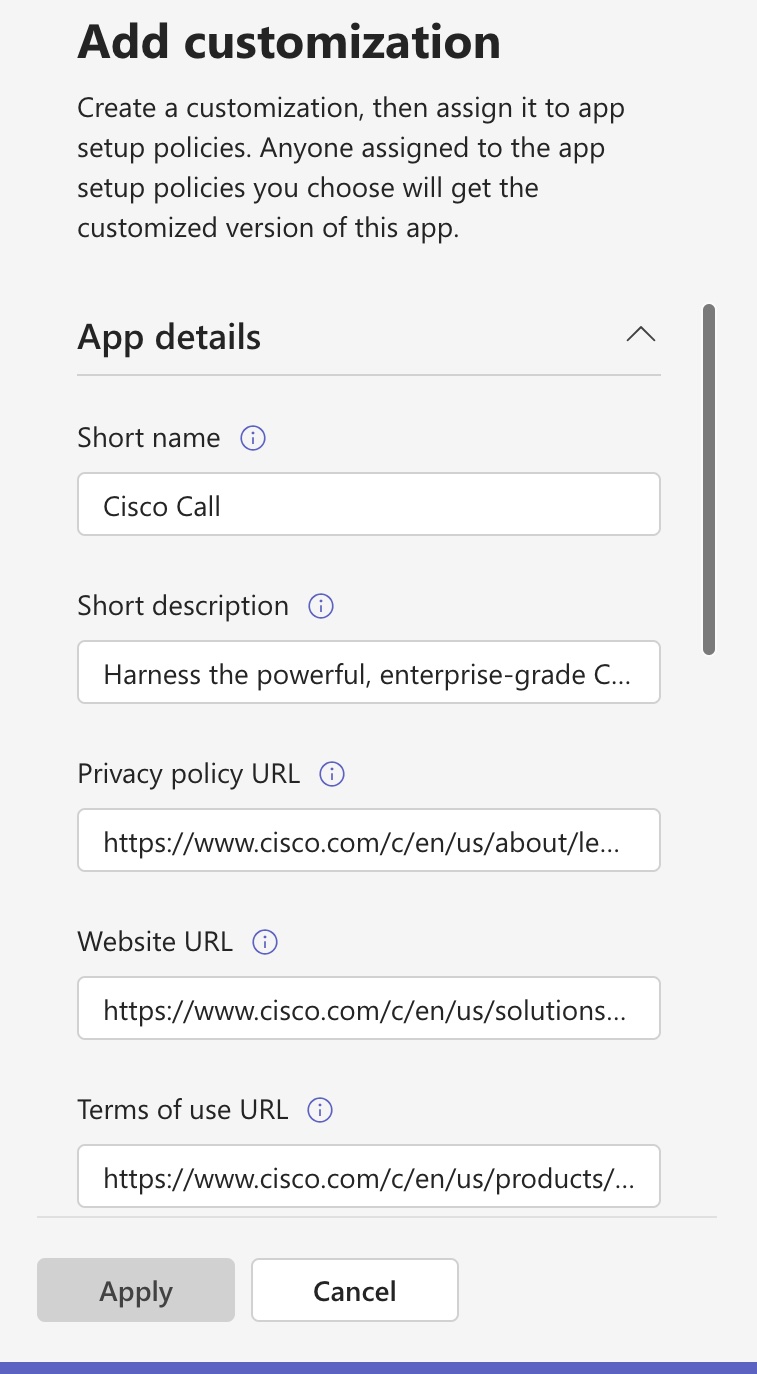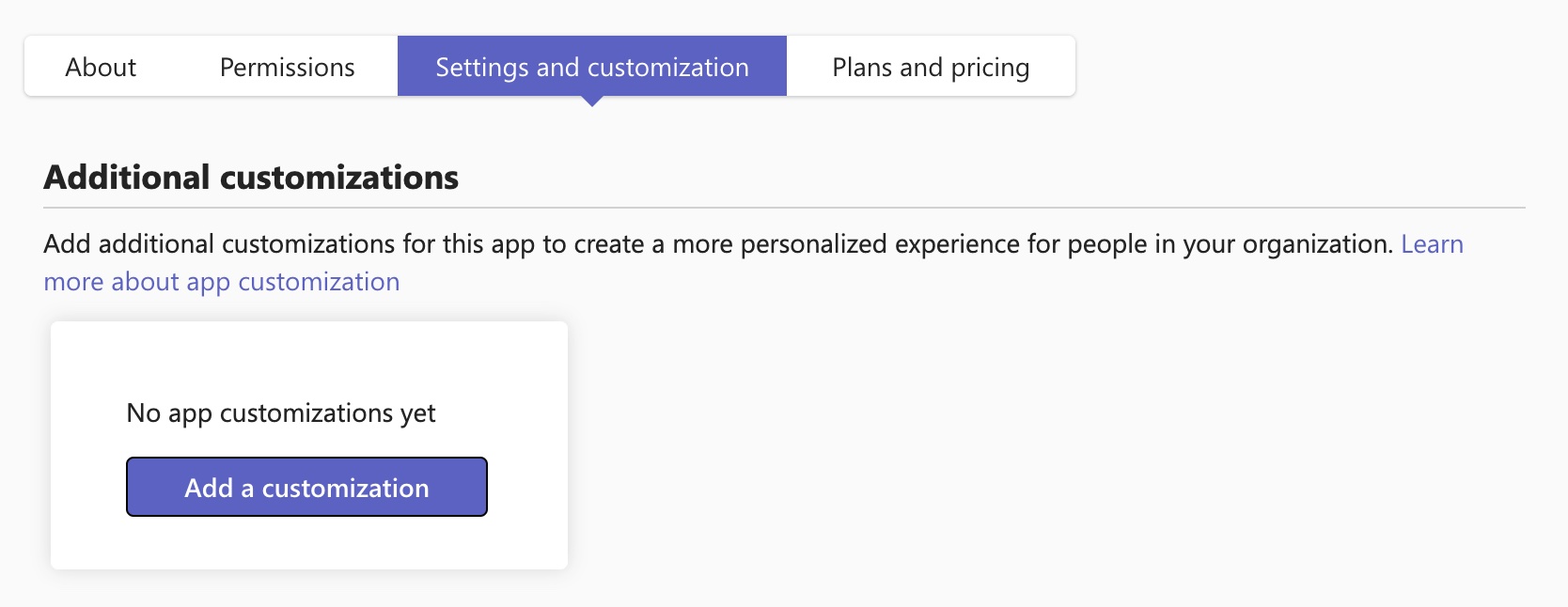- Pagină de pornire
- /
- Articol

Personalizați aplicația Cisco Call pentru utilizatorii Microsoft Teams
 În acest articol
În acest articol Feedback?
Feedback?Personalizați aplicația Cisco Call pentru a se alinia la branding-ul organizației dvs. Puteți crea mai multe personalizări ale aplicației și le puteți atribui anumitor utilizatori sau grupuri.
În calitate de administrator Microsoft Teams, puteți modifica următoarele proprietăți ale aplicației:
-
Nume prescurtat
-
Scurtă descriere
-
Descriere completă
-
URL Politică de confidențialitate
-
URL site web
-
URL Condiții de utilizare
-
Pictogramă aplicație
-
Culoarea de contur a pictogramei
-
Culoare de accent
Puteți personaliza aplicația Cisco Call în următoarele moduri:
-
Personalizare implicită: Personalizați aplicația pentru toți utilizatorii din cadrul organizației, oferind tuturor o singură versiune personalizată.
-
Personalizare suplimentară: Creați până la 10 personalizări suplimentare ale aplicației, pe lângă cele implicite. În acest fel, puteți oferi utilizatorilor sau grupurilor diferite propria versiune personalizată.
Pentru mai multe informații despre considerentele generale, limitările și soluționarea problemelor acestei funcții, consultați Utilizați personalizarea aplicației pentru a actualiza brandingul aplicațiilor în magazinul organizației dvs..
Creați personalizarea implicită pentru Cisco Call
Puteți personaliza aspectul implicit al aplicației pentru toți utilizatorii din organizație.
| 1 |
Conectați-vă la centrul de administrare Teams. |
| 2 |
În meniul Dashboard, accesați . |
| 3 |
În câmpul de căutare, introduceți |
| 4 |
Faceți clic pe pictograma de editare din secțiunea Personalizabil.
|
| 5 |
În bara laterală dreaptă, introduceți detaliile aplicației și faceți clic pe Aplicați.
|
| 6 |
Selectați Publicare pentru a publica aplicația personalizată în magazinul organizației dvs. Puteți vedea aplicația personalizată în pagina Gestionați aplicațiile , în magazinul Teams și în toți clienții (web, mobili și desktop) cu detaliile actualizate. Este nevoie de câteva ore pentru ca modificările să fie aplicate. Pentru a reveni la modificările efectuate, accesați pagina cu detalii privind aplicația și faceți clic pe Resetați la opțiunea implicită din meniul Acțiuni . |
Creați o personalizare suplimentară pentru Cisco Call
Puteți crea 10 personalizări suplimentare ale aplicației Cisco Call și le puteți atribui anumitor utilizatori sau grupuri.
| 1 |
Conectați-vă la centrul de administrare Teams. |
| 2 |
În meniul Dashboard, accesați . |
| 3 |
În câmpul de căutare, introduceți |
| 4 |
Faceți clic pe fila Setări și personalizare , apoi faceți clic pe Adăugați o personalizare sau pe Adăugați.
|
| 5 |
În bara laterală din dreapta, introduceți detaliile aplicației pe care doriți să le personalizați și faceți clic pe Aplicați. |
| 6 |
După ce o creați, selectați aplicația personalizată și faceți clic pe Gestionați alocările. |
| 7 |
Căutați și selectați politica de configurare adecvată a aplicațiilor care se aplică personalizării suplimentare și faceți clic pe Închideți. Utilizatorii alocați acestei politici de configurare pot accesa aplicația personalizată suplimentară. Puteți aloca o singură politică de configurare a aplicației pentru o personalizare suplimentară. Pentru a edita sau elimina personalizarea suplimentară, selectați aplicația și faceți clic pe Editare sau Eliminare. |